
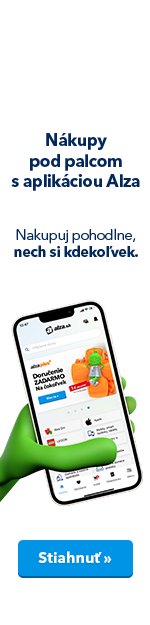
Tipy a triky #7 (Hardware)

Předejte IP adresu novému zařízení (Routery)
Koupili jste si nové domácí zařízení připojené k síti, které má nahradit starý nebo poškozený model. Nechcete ale měnit konfiguraci jiných zařízení v domácí síti, a proto je nutné, aby nové zařízení „zdědilo“ stejnou IP adresu, jakou má to staré. Problém je, že váš router má IP adresu starého zařízení uloženu v paměti a nenabízí žádný způsob, jak tuto paměť obnovit.
Abyste tento problém vyřešili, postupujte podle našeho doporučení. Nejprve se ujistěte, že staré zařízení už není připojené k síti. Pak přejděte k síťovému nastavení nového zařízení a zkontrolujte, zda je připojené k domácí síti.
Poté v nabídce zařízení deaktivujte volbu »DHCP«, případně může být označena i »Get network address automatically« (získání síťové adresy automaticky). Potom ručně zadejte požadovanou pevnou IP adresu a přístroj restartujte. Ověřte v nabídce routeru, zda bylo nové zařízení s ručně zadanou adresou v síti rozpoznáno.
Pokud to váš router nabízí, zaškrtnete volbu »always allocated the same IP address to this device« (tomuto zařízení vždy přidělovat stejnou IP adresu). Následně opět jděte do nabídky nového síťového zařízení a znovu aktivujte volbu DHCP. Router mu pak přidělí požadovanou IP adresu sám.
Odstraňte sami ze zařízení prach (Notebooky)
Váš notebook nevydrží v provozu dlouho – vypadá to, jako by nestačilo jeho chlazení, a po nějaké době se zahřeje a sám se vypne. Krátkodobě fungovala chladicí podložka, která pomohla od notebooku odvést teplo. Je ale hlučná a nepraktická, protože se s ní notebook špatně přenáší a stejně poskytuje jen několik minut práce navíc.
Na vině je pravděpodobně prach, který se za měsíce a možná i roky nahromadil uvnitř notebooku u chladicího bloku, brání správné cirkulaci vzduchu a funguje jako filc.
Nejlepší proto bude notebook rozebrat a zbavit ho nechtěných nečistot. Postup rozebrání se liší model od modelu, a proto bude nejlepší, když si správný postup najdete na webu. Použijte weby YouTube, Repair4Laptop nebo Lenovo, kde najdete pořadí, v jakém máte odšroubovat šroubky, a často i video s popisem.
Až proniknete ke chladicímu modulu, odšroubujte šroubky, které drží teplovodivou trubici, chladič a ventilátory. Na žebrech chladiče se drží nejvíce prachu, který časem tvoří pro vzduch neproniknutelnou bariéru. Výsledkem je přehřívání procesoru, případně i grafické karty, což vede k pádům systému nebo ke zpomalování procesoru.
Prach odstraňte za pomoci šroubováku a stlačeného vzduchu. Až budete čistit ventilátor, přidržte při foukání jeho lopatky, aby se neotáčely, jinak ho poškodíte. Pokud chcete, aby váš notebook fungoval opravdu spolehlivě, sejměte i chladicí blok od procesoru a grafické karty. Nemusí totiž dokonale na procesoru sedět, což chladicí schopnosti celého modulu snižuje.

Na procesor naneste tenoučkou vrstvu teplovodivé pasty. Ta vyplní malé nerovnosti mezi krytem procesoru a chladicím modulem a dochází pak k mnohem lepšímu odvodu tepla – stačí ale opravdu jen tenoučká vrstva.
Pak v obráceném pořadí všechny komponenty a šroubky vraťte tam, kde byly. Pokud vše proběhlo správně, teplo už není takovým problémem a notebook bez problémů funguje. Máte-li zničený ventilátor, budete ho muset vyměnit.
